Prawdopodobnie właśnie zacząłeś używać konfiguracja wielomonitorowa, aby zwiększyć produktywność lub poprawić wrażenia z gry. Jest jednak kilka obręczy, przez które można przeskoczyć z taką konfiguracją. Na przykład, co powinieneś zrobić, gdy musisz wykonać zrzut ekranu tylko jednego monitora? Jest to problem, z którym borykają się niektórzy użytkownicy, dlatego zamierzamy zbadać kilka możliwych rozwiązań.
Wykonywanie zrzutów ekranu jest łatwe i zwykle zajmuje tylko kilka sekund. Sprawy komplikują się nieco, gdy na zdjęciu pojawi się drugi lub nawet trzeci monitor. W tym artykule pokażemy, jak wykonać zrzut ekranu tylko jednego monitora za pomocą wbudowanych metod, a także aplikacji innych firm. Zaczynajmy!
1. Korzystanie z narzędzia do wycinania
Narzędzie do wycinania systemu Windows 10 nie jest najnowszą dostępną aplikacją, ale nadal spełnia swoje zadanie. Przejdź do menu Start i wybierz Narzędzie do wycinania lub wyszukaj je za pomocą paska wyszukiwania.
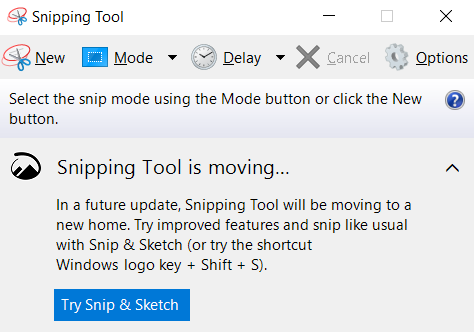
Kliknij Trybi wybierz Pełny -screen Snip.
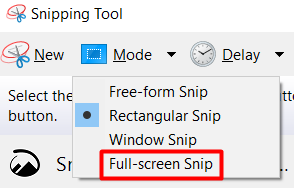
Spowoduje to automatyczne wykonanie zrzutu ekranu aktywnego monitora i możesz go zapisać w dowolnym miejscu. Słowo kluczowe to „aktywny”. W narzędziu do wycinania jest mały haczyk w tym sensie, że może wykonać zrzut ekranu tylko z głównego monitora. Jeśli więc chcesz wykonać zrzut ekranu drugiego, musisz najpierw przejść do ustawień wyświetlania i zmienić monitor główny.
2. Wycinanie i szkicowanie
Jak wspomniano, narzędzie do wycinania nie jest najlepszym narzędziem do tego zadania. Alternatywą jest nowsza aplikacja Snip & Sketch.
Uruchom aplikację z menu Start i kliknij Nowy.
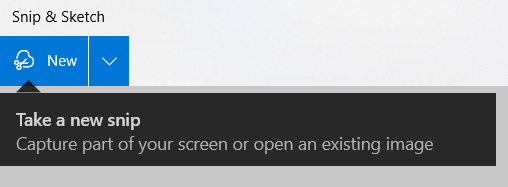
Następnie kliknij prostokątną ikonę narzędzia i przeciągnij myszą z jednego rogu monitora do drugiego i zapisz zrzut ekranu tylko jednego monitora.

3. Świetlny strzał
Jeśli nie jesteś wielkim fanem wbudowanych narzędzi, które zwykle wymagają wielu kroków, wypróbuj program innej firmy, taki jak Lightshot. Ta aplikacja jest dostępna na Windows i Mac za darmo, a nawet możesz ją zainstalować jako rozszerzenie przeglądarki. Jest to jedno z najbardziej bezproblemowych narzędzi do tworzenia zrzutów ekranu.
Najpierw zainstaluj Świetlny strzał za pomocą odpowiedniego instalatora. Po skonfigurowaniu przejmie klucz Print Screen. Kiedy go naciśniesz, ekran trochę się ściemni, a podpowiedź „Wybierz obszar” pojawi się obok kursora myszy.
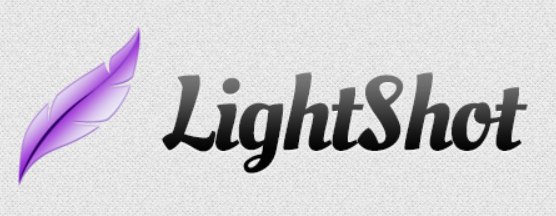
Aby wykonać zrzut ekranu tylko jednego monitora, po prostu przeciągnij kursor z jednego rogu ekranu do drugiego. Spowoduje to otwarcie menu z kilkoma podstawowymi narzędziami, takimi jak Markeri Tekst, ale w tej chwili nie jesteśmy nimi zainteresowani. Wszystko, co musisz zrobić, to kliknąć ikonę Zapisz i wybrać lokalizację pliku. To wszystko!
Daj nam znać, którą metodę wolisz, i udostępniaj interesujące aplikacje do zrzutów ekranu w sekcji komentarzy.
4. ScreenRec
ScreenRec to darmowy program do nagrywania ekranu dostępny dla systemów Windows, macOS i Linux. Jest to przyjazne dla użytkownika narzędzie typu „wszystko w jednym”, którego możesz używać nie tylko do robienia zrzutów ekranu z jednego monitora. Może również nagraj swój ekran z dźwiękiem i generować linki do udostępniania.
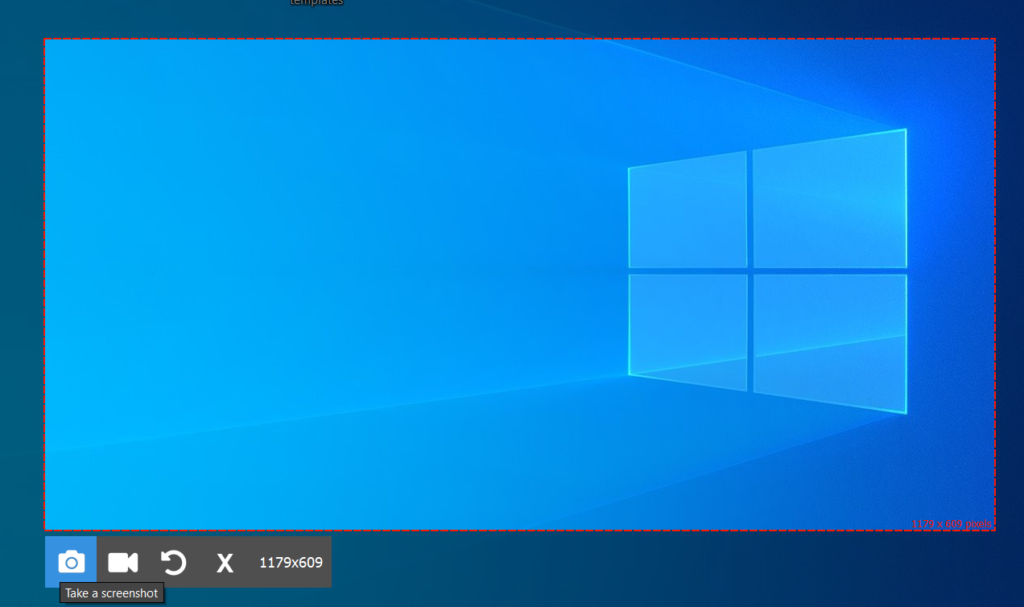
Aby zrobić zrzut ekranu lub rozpocząć nagrywanie, musisz nacisnąć kombinację klawiszy Alt+S. Otóż to. Możesz także dodać adnotację do zrzutu ekranu i wyróżnić najważniejsze części.
5. Greenshot
Greenshot to aplikacja do przechwytywania ekranu o otwartym kodzie źródłowym. Jest dostępny za darmo dla systemu Windows, ale wersja macOS kosztuje 1,99 USD. Tak czy inaczej, jest to jedna z najprostszych aplikacji, z których możesz korzystać, jeśli chcesz tylko zrobić zrzut ekranu jednego monitora. Możesz również zainstalować go jako wtyczkę do różnych programów, takich jak Microsoft Office i Jira.
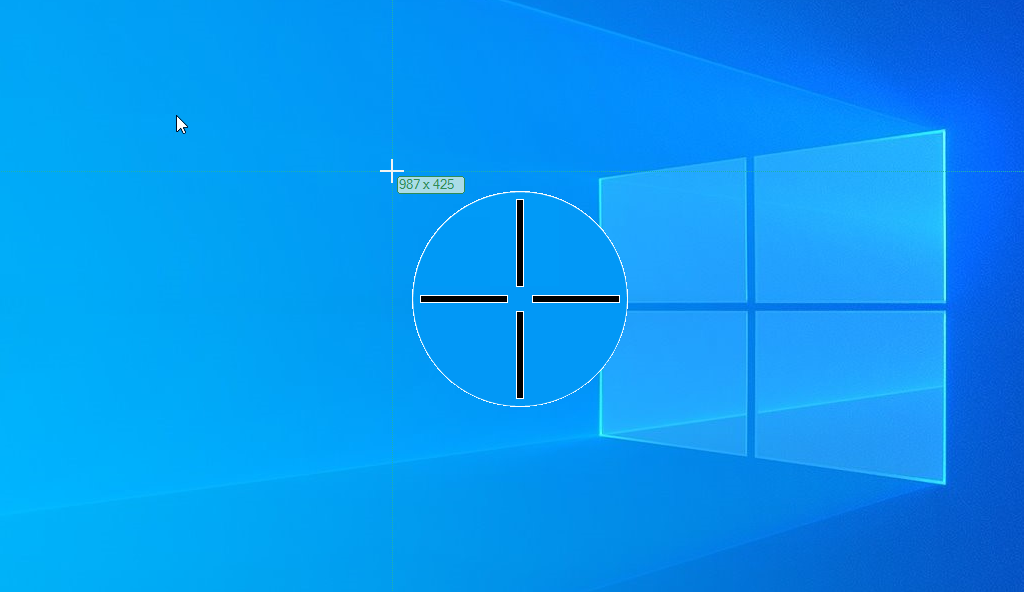
Po zainstalowaniu Greenshot możesz zrobić zrzut ekranu, naciskając Klawisz PrtSc. Otóż to. Wybierz obszar, który chcesz przechwycić i zapisz zrzut ekranu. Możesz także wygenerować link do udostępniania i pozostawić znaki lub komentarze na zrzucie ekranu.
6. UdostępnijX
ShareX to bezpłatna aplikacja do nagrywania ekranu dostępna tylko dla systemu Windows. Może wykonać zrzut ekranu tylko jednego monitora lub wybranego obszaru, podobnie jak wszystkie inne opcje na tej liście, ale to, co go wyróżnia, to możliwości udostępniania. ShareX zawiera wiele predefiniowanych stron internetowych, w tym Imgur, Flickr, ImageShack i Twitter, do których możesz bezpośrednio przesłać zrzut ekranu.
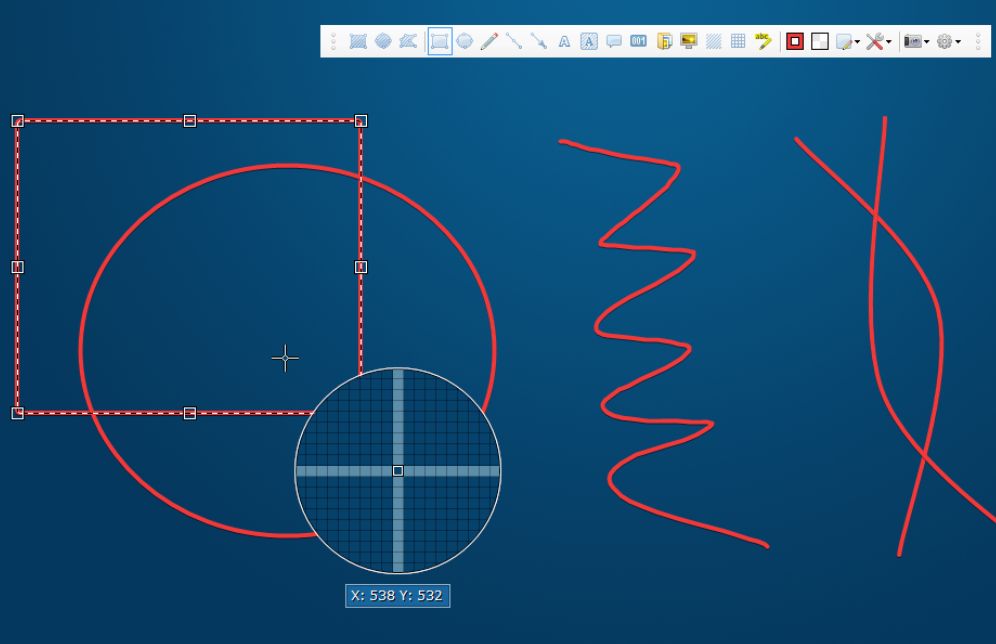
Użyj intuicyjnego menu zadań, aby zrobić zrzut ekranu, dodaj do niego adnotacje i udostępnij.
7. Niesamowity zrzut ekranu
Jeśli Google Chrome to przeglądarka Twojego wyboru, powinieneś sprawdzić Niesamowity zrzut ekranu. Jest to rozszerzenie przeglądarki Chrome i dostępna jest bezpłatna wersja, której możesz użyć do robienia zrzutów ekranu.
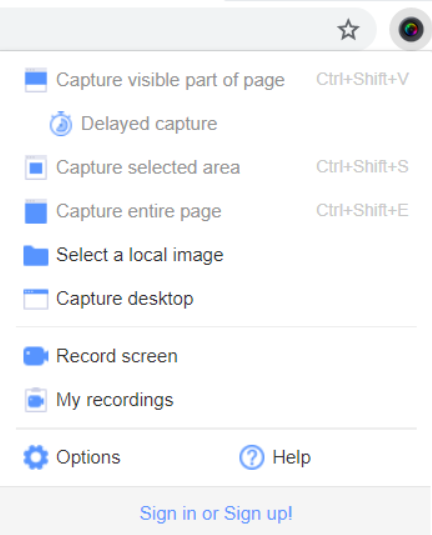
Zrób zrzut ekranu swojego monitora i prześlij go bezpośrednio do dysk Google.
Której metody używasz do zrzutu ekranu tylko jednego monitora? Daj nam znać w komentarzach poniżej!